Pārinstalējiet lietotni, lai novērstu problēmu
- BSoD kļūdas kods 0xc000001d var rasties bojātu sistēmas failu, novecojušu grafikas draiveru vai trešo pušu traucējumu dēļ.
- Lai to labotu, varat palaist SFC skenēšanu, atjaunināt grafikas draiverus vai palaist .NET framework labošanas rīku.
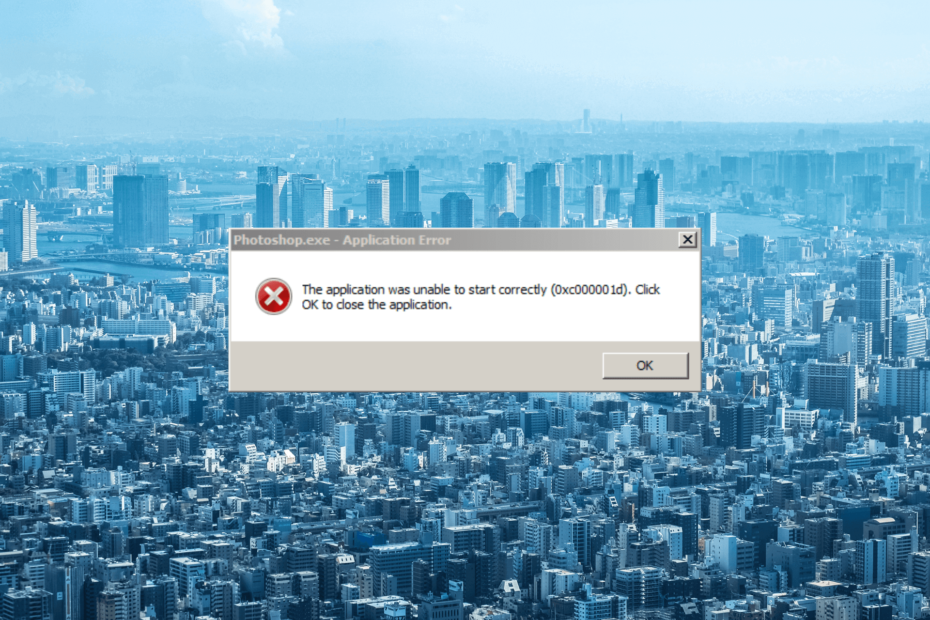
XINSTALĒT, NOklikšķinot uz LEJUPIELĀDES FAILA
- Lejupielādējiet un instalējiet Fortect datorā.
- Palaidiet rīku un Sāciet skenēšanu lai atrastu bojātus failus, kas rada problēmas.
- Ar peles labo pogu noklikšķiniet uz Sāciet remontu lai novērstu problēmas, kas ietekmē datora drošību un veiktspēju.
- Fortect ir lejupielādējis 0 lasītāji šomēnes.
Ja, palaižot lietojumprogrammu, kas izraisa BSoD kļūdu, esat saskāries ar kļūdas kodu 0xc000001d, šī rokasgrāmata var palīdzēt!
Mēs izpētīsim šīs problēmas iespējamos cēloņus un sniegsim soli pa solim instrukcijas, kā to novērst operētājsistēmās Windows 10 un 11, nodrošinot vienmērīgu un bez kļūdām skaitļošanas pieredzi.
Kas izraisa kļūdas kodu 0xc000001d operētājsistēmā Windows 10 un 11?
Šai kļūdai var būt vairāki iemesli; daži no izplatītākajiem iemesliem ir minēti šeit:
- Bojāti sistēmas faili – Šī kļūda var parādīties šādu iemeslu dēļ bojāti vai bojāti sistēmas faili. Mēģiniet palaist SFC skenēšanu, izmantojot komandu uzvedni, lai to atrisinātu.
- Novecojis displeja draiveris – Ja displeja draiveris nav saderīgs vai novecojis, var tikt parādīta šī kļūda. Mēģiniet to atjaunināt, lai novērstu problēmu.
- Slikti sektori jūsu diskā – Slikti sektori diskā var samazināt sistēmas spēju izpildīt konkrētus uzdevumus, izraisot šādas kļūdas. Mēģiniet palaist diska pārbaudi, lai saprastu problēmu.
- Trešās puses programmatūras traucējumi — dažas trešās puses drošības programmatūras konfliktē un neļauj lietotnei palaist, izraisot kļūdu. Mēģiniet īslaicīgi atspējot pretvīrusu.
- Pēdējās izmaiņas - Dažreiz noteiktas izmaiņas jūsu ierīcē, piemēram, lietotņu instalēšana vai draivera atjauninājums, var traucēt DLL failu darbību, izraisot šo kļūdu.
Tagad, kad zināt cēloņus, ļaujiet mums pārbaudīt risinājumus, lai atbrīvotos no šīs zilā ekrāna kļūdas.
Kā es varu labot kļūdas kodu 0xc000001d operētājsistēmā Windows 11?
Pirms papildu problēmu novēršanas darbību veikšanas apsveriet iespēju veikt šādas pārbaudes:
- Mēģiniet atkārtoti instalēt lietotni vai spēli, kuru ietekmēja kļūda.
- Aizveriet nevajadzīgās programmas un fona procesus, lai samazinātu RAM slodzi.
- Palaidiet programmu kā administratoru.
- Uz laiku atspējojiet antivīrusu.
- Pārbaudiet lietotnes ieteicamās sistēmas prasības.
- Ja kļūda parāda, ka trūkst kāda DLL faila, varat skatīt mūsu rokasgrāmatu trūkst DLL failu lai uzzinātu ātros risinājumus.
Ja šie nelielie labojumi jums nedarbojas, pārejiet uz tālāk minētajām darbībām.
1. Izlabojiet bojātos sistēmas failus
- Nospiediet pogu Windows atslēga, tips cmd un noklikšķiniet Izpildīt kā administratoram.
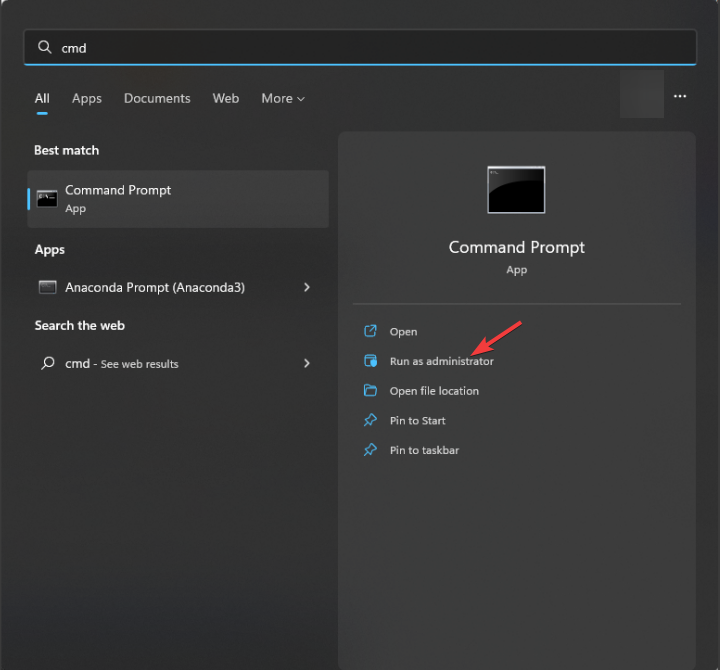
- Kopējiet un ielīmējiet šo komandu, lai labotu sistēmas vai lietotņu failus, un nospiediet Ievadiet:
sfc/scannow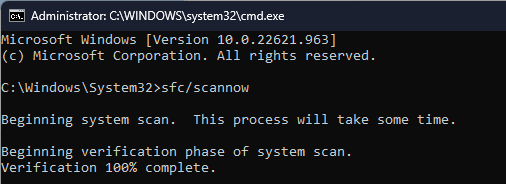
- Pagaidiet, līdz process ir pabeigts, ja tiek parādīta kļūda, ierakstiet šo komandu, lai labotu Windows OS attēla failus, un nospiediet Ievadiet:
DISM /Tiešsaiste /Cleanup-IMage / Atjaunot veselību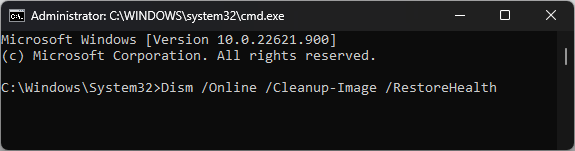
- Pagaidiet, līdz process ir pabeigts, un pēc tam restartējiet datoru.
Turklāt varat izvēlēties specializētu rīku, lai nodrošinātu visu datora bojāto vai nepareizi darbojošos sistēmas failu rūpīgu labošanas procesu.
2. Palaidiet diska pārbaudi
- NospiedietWindows+Elai atvērtuFailu pārlūks. Atrodiet un izvērsietŠis dators.
- Ar peles labo pogu noklikšķiniet uz sistēmas diska un atlasietĪpašības.
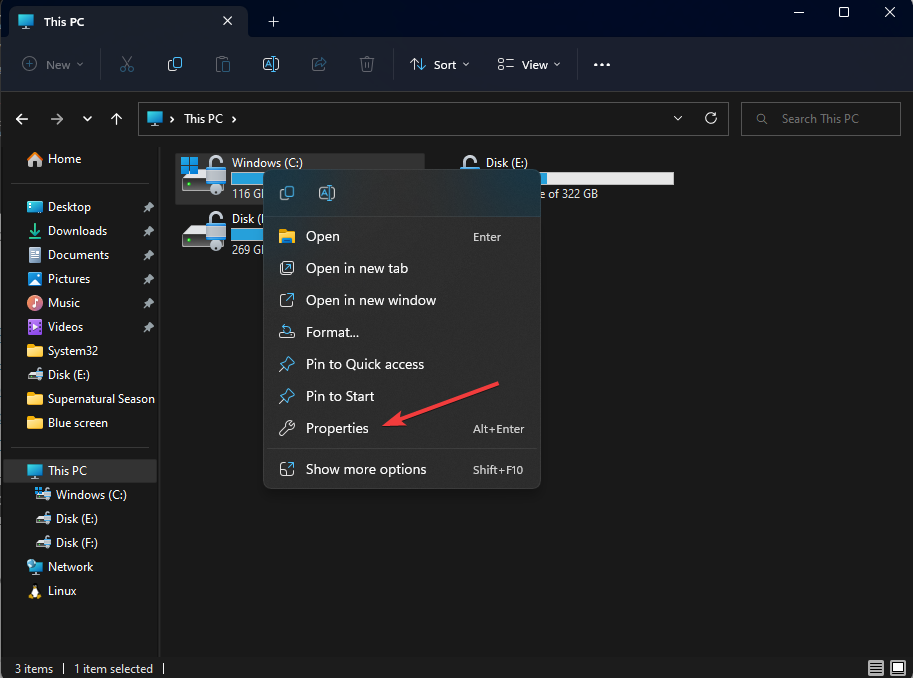
- Pārslēdzieties uzRīkicilne, zemPārbaudot kļūduun noklikšķiniet uzPārbaudiet.
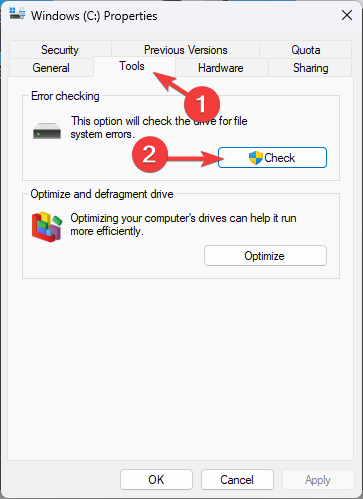
- Tagad noklikšķinietSkenēt disku.
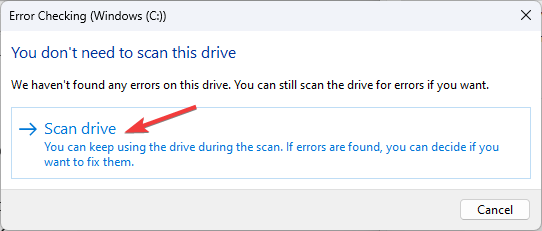
Šis rīks pārbaudīs jūsu diska kļūdas un novērsīs tās. Jūs varat noklikšķināt Parādīt detaļas lai uzzinātu vairāk par tiem, vai noklikšķiniet uz Aizvērt lai aizvērtu logu.
3. Atjauniniet grafikas draiverus
- Nospiediet Windows + R lai atvērtu Skrien konsole.
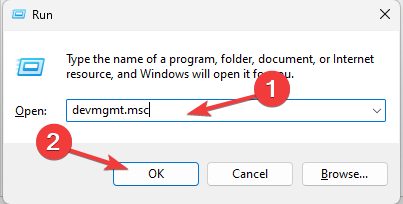
- Tips devmgmt.msc un noklikšķiniet labi atvērt Ierīču pārvaldnieks.
- Atrodiet un izvērsiet Displeja adapteri, ar peles labo pogu noklikšķiniet uz grafikas draivera un atlasiet Atjaunināt draiveri.
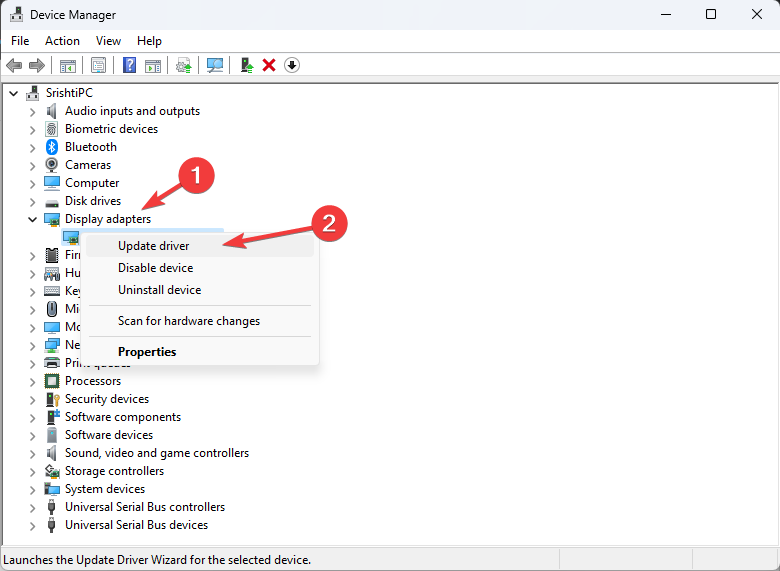
- Klikšķis Automātiski meklēt draiverus.
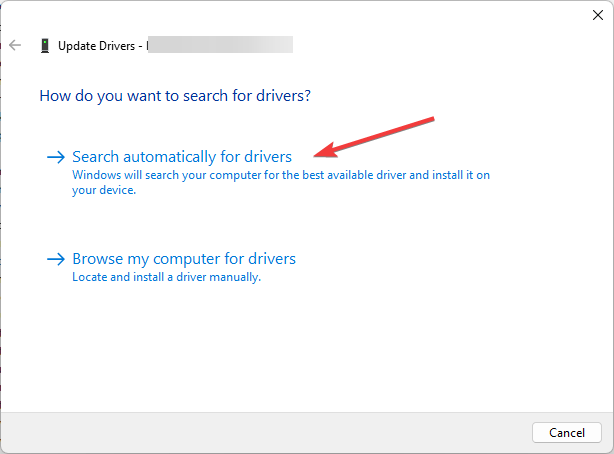
- Izpildiet ekrānā redzamos norādījumus, lai pabeigtu procesu.
- oleacc.dll nav atrasts: kā to labot vai vēlreiz lejupielādēt
- Grupa vai resurss nav pareizajā stāvoklī [Labot]
- Notikuma ID 5379: Kā salabot peli, ja tā atvienojas
4. Pievienojiet lietotņu failus ugunsmūra izņēmumu sarakstam
- Nospiediet pogu Windows atslēga, tips vadības panelisun noklikšķiniet uz Atvērt.
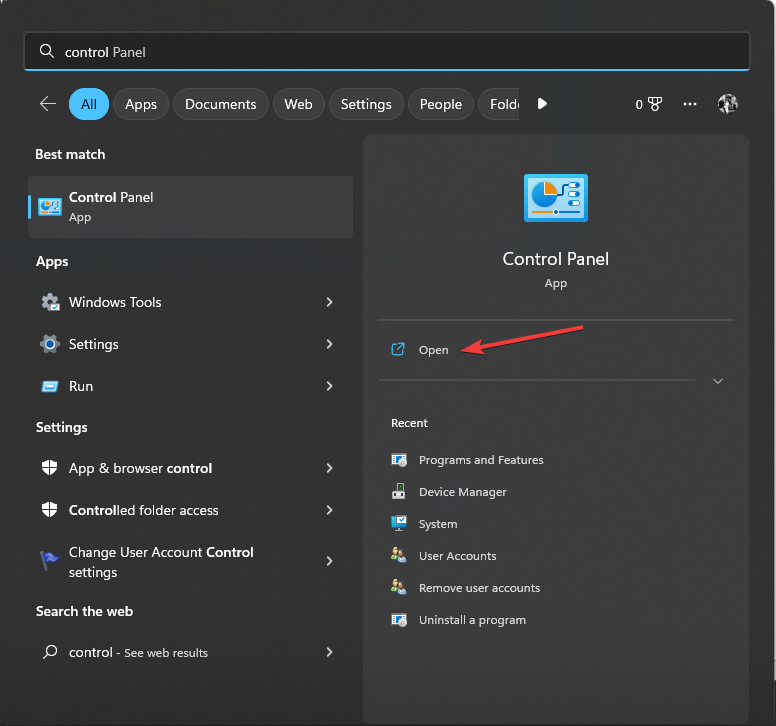
- Izvēlieties Kategorija priekš Skatīt pēcun noklikšķiniet uz Sistēma un drošība.
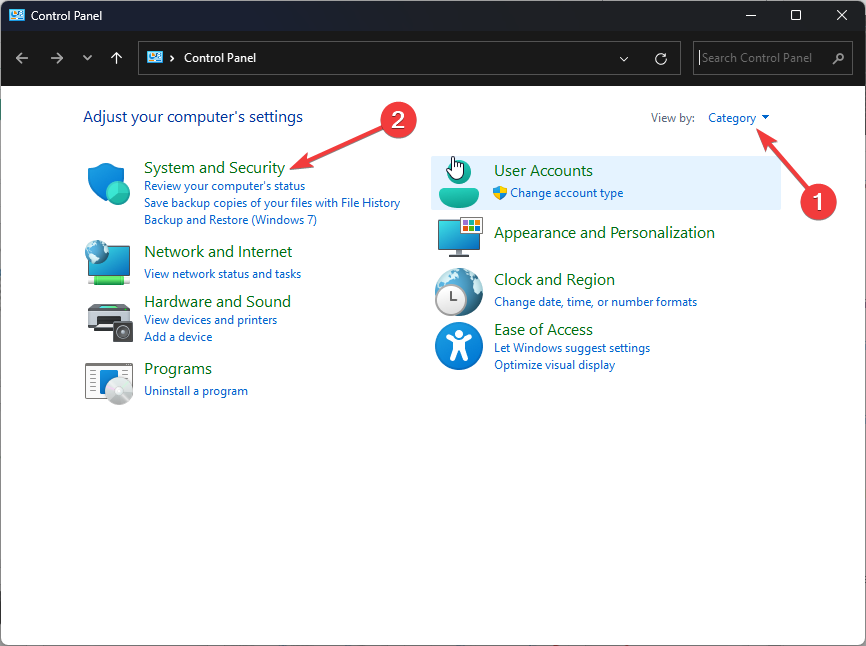
- Klikšķis Windows Defender ugunsmūris.
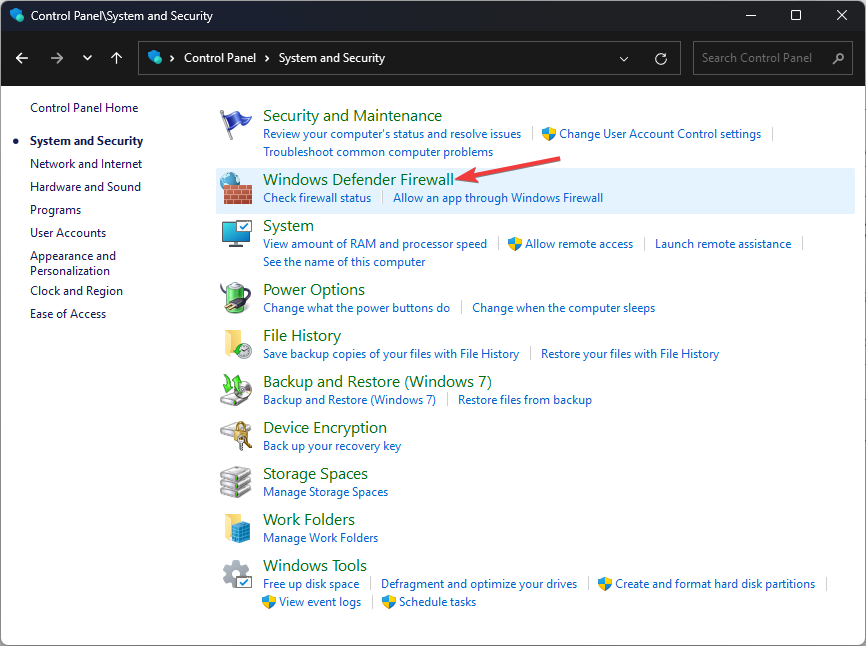
- Tagad noklikšķiniet Atļaujiet lietotni vai līdzekli, izmantojot Windows Defender ugunsmūri.

- Noklikšķiniet uz Mainiet iestatījumus opciju, pēc tam noklikšķiniet uz Atļaut citu lietotni.
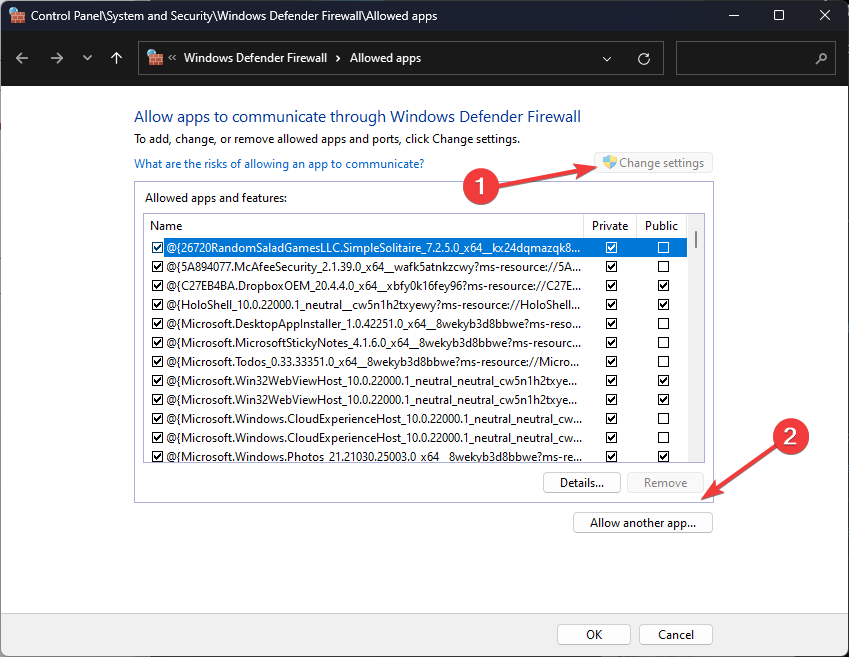
- Klikšķis Pārlūkot, atlasiet lietotnes failu un noklikšķiniet uz Atvērt.
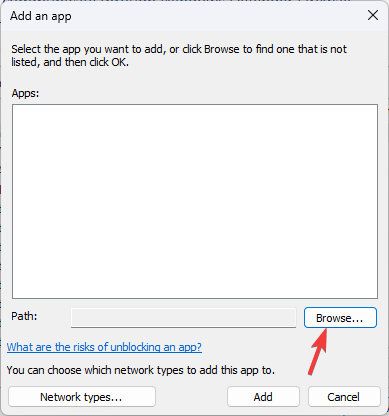
- Tagad atlasiet Pievienot.
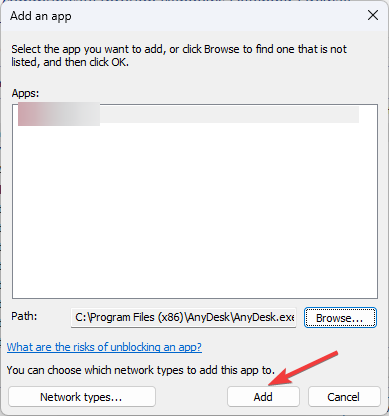
- Klikšķis labi un aizveriet logu.
Šis risinājums ir spēkā tikai tad, ja kļūdas ziņojumā ir minēts .NET Framework bojājums.
- Lejupielādēt Microsoft .NET Framework labošanas rīks.
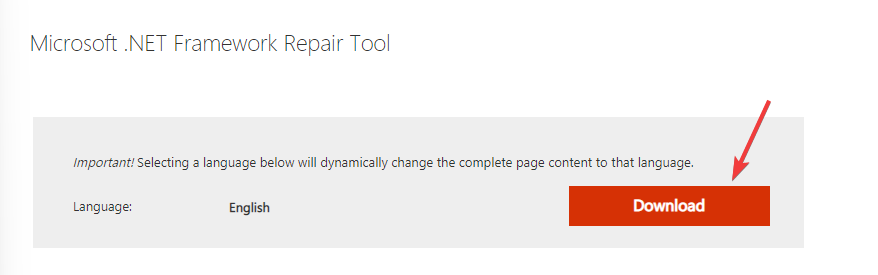
- Veiciet dubultklikšķi uz lejupielādētā faila, piekrītiet licences noteikumiem un noklikšķiniet uz Nākamais.
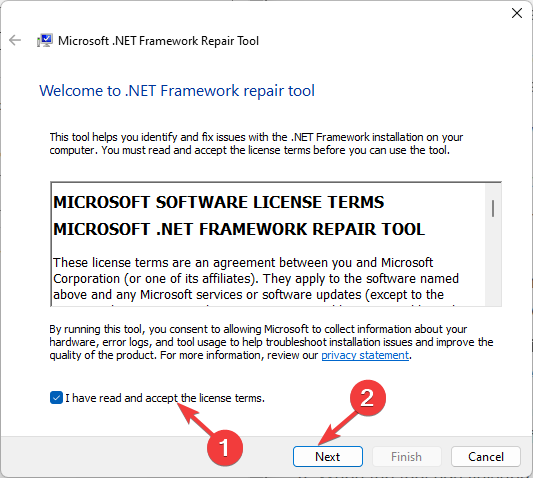
- Tas skenēs un ieteiks izmaiņas, noklikšķiniet uz Nākamais, tad tiks lietotas izmaiņas.
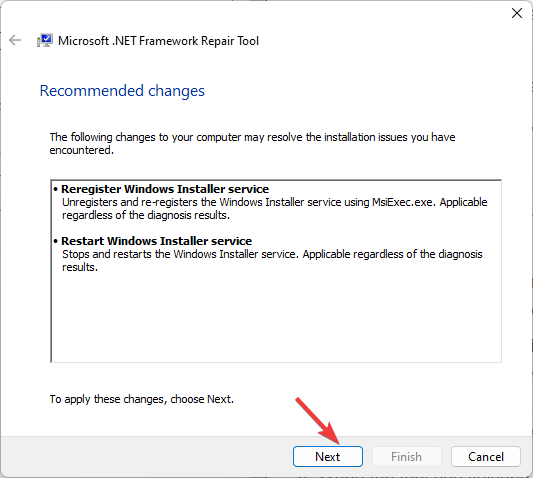
- Kad izmaiņas ir veiktas, noklikšķiniet uz Pabeigt lai aizvērtu logu.
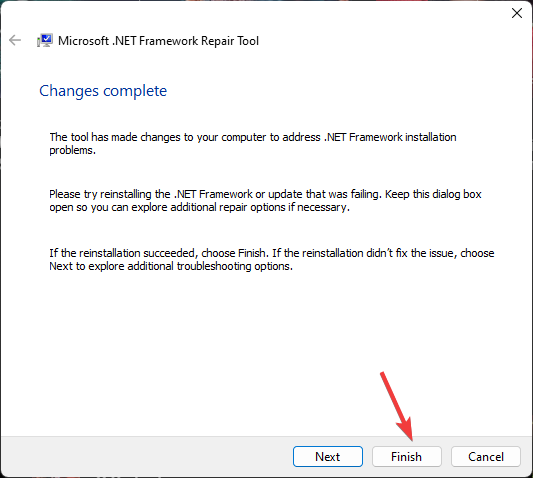
- Restartējiet datoru, lai saglabātu izmaiņas.
Ja neviens no iepriekš minētajiem risinājumiem neatrisināja problēmu, varat arī to darīt veiciet sistēmas atjaunošanu lai atgrieztu sistēmu iepriekšējā veselīgā stāvoklī.
Windows restartēsies un atjaunos jūsu datora atlasīto versiju. Ja Sistēmas atjaunošana netika veiksmīgi pabeigta, iesakām izlasīt šo rokasgrāmatu, lai uzzinātu risinājumus.
Kā es varu labot kļūdas kodu 0xc000001d operētājsistēmā Windows 10?
Lai labotu šo kļūdu operētājsistēmā Windows 10, varat veikt iepriekš minētās metodes operētājsistēmai Windows 11.
Kā pēdējo līdzekli jūs varat atiestatiet datoru izmantojiet šo informatīvo rokasgrāmatu, lai atrisinātu šo problēmu savā Windows datorā.
Tātad šīs ir metodes, kuras varat izmantot, lai labotu kļūdas kodu 0xc000001d operētājsistēmā Windows 10 un 11. Ja nekas jums nav izdevies, jums tas ir jādara veiciet tīru Windows instalēšanu.
Ja jums ir kādi jautājumi vai ieteikumi, nekautrējieties pieminēt tos tālāk sniegtajā komentāru sadaļā.
Vai joprojām rodas problēmas?
SPONSORĒTS
Ja iepriekš minētie ieteikumi nav atrisinājuši jūsu problēmu, jūsu datorā var rasties nopietnas Windows problēmas. Mēs iesakām izvēlēties visaptverošu risinājumu, piemēram, Fortect lai efektīvi novērstu problēmas. Pēc instalēšanas vienkārši noklikšķiniet uz Skatīt un labot pogu un pēc tam nospiediet Sāciet remontu.
![Timer_or_dpc_invalid BSOD operētājsistēmā Windows 10/11 [Pilnīgs labojums]](/f/87d76670d0d3343e96929f24ed381665.jpg?width=300&height=460)

![DRIVER VERIFIER DMA VIOLATION kļūda operētājsistēmā Windows 10 [FIKSĒTS]](/f/f4bd9a20d561b7bf32b4f36e2820790b.jpg?width=300&height=460)